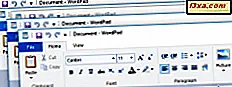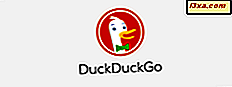Dein Computer wurde von einem bösartigen Virus infiziert. Windows ist langsam, Ihr Webbrowser friert ein und Sie kämpfen ständig, um seltsame Popups, Warnungen und Werbung loszuwerden. Dies sind alles Anzeichen einer Malware-Infektion. Sie machen sich Sorgen um Ihre Dateien, Ihre persönlichen Daten und Ihre Apps. Sie haben versucht, Ihren Computer mit dem von Ihnen installierten Antivirenprogramm zu überprüfen, aber es meldet nichts, oder es kann die Virusinfektion einfach nicht entfernen. Schlimmer noch, Sie hatten kein Antivirenprogramm installiert und können jetzt keine Antivirenprogramme installieren, da der Virus die Installation blockiert. Das ist eine schwierige Situation, in der Sie sich befinden, und die Reinigung Ihres Computers vor Viren wird ein harter und langwieriger Prozess sein. Um sicherzustellen, dass Sie Erfolg haben, haben wir ein Diagramm mit einem leicht verständlichen Prozess erstellt, dem jeder folgen kann. Lesen Sie es, befolgen Sie unsere detaillierten Anweisungen und entfernen Sie diesen bösartigen Virus von Ihrem Computer. Lass uns anfangen:
Der Prozess zum Entfernen einer bösartigen Virusinfektion
Selbst wenn Sie Probleme mit einer bösartigen Malware-Infektion haben, bedeutet das nicht, dass Sie nichts tun können, um Ihre Daten wiederherzustellen und Ihren Computer zu säubern. Die Schritte sind zahlreich und können, wenn sie nicht korrekt durchgeführt werden, zum Verlust Ihrer persönlichen Daten führen, aber sie können von fast jedem durchgeführt werden, der unsere Anweisungen beachtet. Lassen Sie uns zunächst ein Diagramm mit dem Ablauf des Prozesses teilen, den Sie durchlaufen müssen.
Mein PC hat einen bösartigen Virus. Was jetzt? Wie entferne ich es? von Ciprian RusenWie Sie sehen, ist der Prozess in vier vorrangige Bereiche unterteilt: Datensicherung, Desinfektion, Wiederherstellung und die Vermeidung weiterer Schäden. Nimm die Prioritätsbereiche in der Reihenfolge, in der sie geteilt werden, und gehe durch die Schritte, die wir für dich entworfen haben. Lesen Sie dann die detaillierten Anweisungen, die unten in diesem Handbuch aufgeführt sind. Sie werden sehen, dass jeder Prioritätsbereich und jeder Schritt im Text dieses Handbuchs gleichwertig ist. Verwenden Sie einfach die Nummern, die wir geteilt haben, um den richtigen Abschnitt zu gehen.
1. Priorität 1: Datensicherung
Unabhängig davon, wie Sie infiziert wurden oder wie bösartig die Malware ist, sollten Sie als Erstes Ihre Daten sichern. Wir denken dabei an Ihre Dokumente, Fotos, Videos und andere sensible Daten, die Sie nicht verlieren wollen. Sie sollten sicherstellen, dass Sie eine Kopie aller Ihrer persönlichen Dateien haben, da Sie diese, selbst wenn sie vom Virus infiziert sind, möglicherweise später noch säubern können. Sichern Sie keine Programme oder andere Software, die Sie jederzeit neu installieren können, nachdem Sie Ihren Computer gereinigt haben.
1.1. Sichern Sie Ihre Daten
Eine der Gemeinsamkeiten jedes bösartigen Virus ist die Tatsache, dass sie sich beim Start von Windows selbst eingerichtet haben. Um den Schaden zu begrenzen, der Ihrem Computer zugefügt wird, ist es am besten, den abgesicherten Modus zu starten. Dies bedeutet, dass Windows keine Apps oder Treiber von Drittanbietern lädt. Dies kann auch Malware sein. Aus diesem Grund ist der sichere Modus eine der besten Methoden, um wichtige Daten zu sichern, bevor Sie versuchen, Ihren Computer zu reinigen.

Wenn Sie nicht wissen, wie Sie in den abgesicherten Modus starten, haben wir einige Anleitungen, die dieses Thema behandeln:
- 4 Möglichkeiten zum Booten in den abgesicherten Modus in Windows 10
- 5 Wege zum Booten in den abgesicherten Modus in Windows 8.1
- Was ist abgesicherter Modus und wie in Windows 7 in abgesicherten Modus gestartet wird
Wenn Sie in den abgesicherten Modus wechseln können, kopieren Sie alle wichtigen Dateien auf einen Wechseldatenträger, z. B. einen USB-Speicherstick oder eine externe Festplatte, oder brennen Sie Ihre Dateien auf DVDs oder andere optische Datenträger.
Sobald Sie alles Wichtige gesichert haben, fahren Sie mit Abschnitt 2 in diesem Handbuch fort. Wenn Sie nicht in den abgesicherten Modus starten können, befolgen Sie die Anweisungen im nächsten Abschnitt.
1 .2. Erstellen Sie eine Live-Disc
Wenn Sie nicht in den abgesicherten Modus wechseln können, empfehlen wir Ihnen, einen anderen Computer zu verwenden, um eine Live-Disc zu erstellen und sie dann zum Sichern der Daten von Ihrem infizierten Windows-Gerät zu verwenden. Live-Discs haben den großen Vorteil, dass Sie ein komplettes Betriebssystem im RAM-Speicher Ihres Systems ausführen können, anstatt sie auf einer Festplatte zu installieren. Ein weiterer Vorteil ist die Tatsache, dass Sie fast alle Wechseldatenträger für Live Discs verwenden können. Sie können eine Live-Disc auf einer CD, auf einer DVD oder sogar auf einem USB-Speicherstick erstellen.
Eine einfache Google- oder Bing-Suche bietet Ihnen viele Optionen, wenn es um das Betriebssystem geht, das Sie für Ihre Live-Disc verwenden möchten. Wir empfehlen Ihnen, eine Ubuntu Live Disc zu erstellen, da diese Linux-Distribution eine sehr einfach zu bedienende Benutzeroberfläche bietet. Eine Anleitung zum Erstellen und Verwenden von Ubuntu Live Discs finden Sie hier: Ubuntu LiveCD Documentation. Wenn Sie Ubuntu auf einem USB-Speicherstick erstellen und verwenden möchten, finden Sie die Dokumentation hier: So erstellen Sie einen bootfähigen USB-Stick unter Windows.

1.2. Booten von der Live-Disc
Sobald Sie eine Live-Disc erstellt haben, können Sie damit Ihren infizierten Computer starten. Wie bereits erwähnt, bedeutet das Starten Ihres Computers von einer Live-Disc, dass das Betriebssystem nur im RAM-Speicher Ihres Computers geladen wird, so dass keine Treiber, Apps und Malware von der Festplatte Ihres Computers geladen werden .
1.3. Sichern Sie Ihre Daten
Sobald das Betriebssystem von Ihrer Live-Disc ausgeführt wird, können Sie damit alle wichtigen Daten auf Ihrem infizierten Computer auf ein anderes externes Laufwerk wie einen anderen USB-Speicherstick oder eine externe Festplatte kopieren.
2. Priorität 2: Desinfektion
Jetzt ist es an der Zeit unseren Computer von diesem fiesen Virus zu säubern. Folgendes musst du tun:
2.1 Erstellen Sie ein Antiviruswiederherstellungslaufwerk
Da die Infektion so schlecht ist, dass Sie kein Antivirenprogramm darauf installieren können oder Ihr vorhandenes Antivirenprogramm nicht in der Lage ist, damit umzugehen, müssen Sie eine komplexere Lösung verwenden: Sie müssen ein Antivirus-Rettungs- / Wiederherstellungslaufwerk erstellen.
Antivirus-Rescue-Laufwerke ähneln den Live-Disks, aber statt eines Betriebssystems dienen sie als Antivirensoftware. Eine Antiviren-Notfalldiskette ermöglicht es Ihnen, Ihren Computer von diesem zu starten und dann alle Arten von Antivirusscans auf Ihrem Computer auszuführen.
Die meisten großen Namen auf dem Sicherheitsmarkt, wie Bitdefender, ESET oder Kaspersky, bieten Antivirus-Rescue-Laufwerke. Sie werden normalerweise als ISO-Dateien geliefert, die Sie entweder auf CD oder DVD brennen können oder mit denen Sie einen Rettungs-USB-Speicherstick erstellen können.
2.2. Starten Sie den infizierten PC von dem Laufwerk zur Virenwiederherstellung
Das Starten und Ausführen einer Antivirus-Notfalldiskette bedeutet, dass das Betriebssystem von Ihrem Computer geladen wird, nicht aber die Malware. Die Antivirus-Notfalldiskette kann jedoch alle auf Ihrem infizierten Computer gefundenen Festplatten sehen, scannen und säubern.
2.3. Säubern Sie den infizierten PC mit dem Antiviren-Wiederherstellungslaufwerk
Sobald Sie Ihren Computer von der Antiviren-Notfalldiskette gestartet haben, können Sie damit einen vollständigen Tiefenscan aller auf ihm installierten Festplatten durchführen. Stellen Sie sicher, dass Sie den Scan so detailliert wie möglich konfigurieren. Wenn Sie können, stellen Sie das Antivirenprogramm auf offene Archive ein, legen Sie fest, dass es nach Rootkits sucht, legen Sie fest, dass es nach PUPs (möglicherweise unerwünschte Programme) sucht und legen Sie fest, dass es "erweiterte Heuristiken" verwenden soll. Wenn Malware gefunden wird, wählen Sie immer entweder die infizierten Dateien zu bereinigen, oder löschen Sie die infizierten Dateien, wenn das Säubern nicht möglich ist. Dies ist der sicherste Weg, um sicherzustellen, dass Ihr Computer von Malware befreit ist.

Wenn der Virenschutz meldet, dass Ihr Computer jetzt sauber ist, fahren Sie mit Abschnitt 3 in diesem Handbuch fort. Wenn Ihr Computer noch infiziert ist und das Virenschutzprogramm die gesamte Malware nicht entfernen konnte, wiederholen Sie die Schritte in Abschnitt 2, jedoch mit einem anderen Virenschutzprogramm. Wenn das auch nicht funktioniert, gehen Sie zu Abschnitt 3 in diesem Handbuch.
3. Priorität 3: Wiederherstellung
Wenn die Malware-Bereinigung funktioniert hat, befolgen Sie die Schritte 3.1 und 3.2 in diesem Abschnitt. Wenn dies nicht der Fall ist, befolgen Sie die Schritte 3.3 bis 3.7 in diesem Abschnitt.
3.1. In Windows booten
Wenn der Virenschutz von der zuvor verwendeten Notfalldiskette Ihren infizierten Computer bereinigt hat, ist es an der Zeit, zu überprüfen, ob Windows nicht dauerhaft beschädigt wurde und weiterhin funktioniert. Starten Sie Ihren Computer neu und versuchen Sie, normal zu booten. Wenn Windows normal funktioniert, fahren Sie mit Schritt 3.2 fort. Wenn es nicht gut funktioniert, fahren Sie mit Schritt 3.3 fort.
3.2. Überprüfen Sie Ihre Daten und Apps
Wenn Sie diesen Schritt lesen, bedeutet das, dass Sie Ihren Computer mithilfe einer Antivirus-Notfalldiskette desinfizieren konnten und Ihr Windows normal funktioniert. In diesem Fall sollten Sie auch prüfen, ob sich alle Apps, die Sie installiert haben, weiterhin so verhalten, wie sie sollten und dass sich Ihre Daten noch in einem guten Zustand befinden.
Selbst wenn das Betriebssystem sauber und funktionstüchtig ist, bedeutet dies nicht unbedingt, dass Ihre Apps oder persönlichen Daten unbeschädigt bleiben. Die Malware-Infektion könnte wichtige Dateien von Ihren installierten Programmen zerstört haben. Wenn dies der Fall ist, müssen Sie diese Apps neu installieren.
3.3. Installieren Sie Windows neu
Wenn die Verwendung eines Antivirus-Rescue-Laufwerks nicht funktioniert hat und Ihr Computer immer noch infiziert ist, haben Sie eine sehr schwierige Situation und Ihre einzige Lösung besteht darin, die Partition zu formatieren, auf der Windows installiert ist, und Windows neu zu installieren. Wenn auf Ihrem Computer eine Wiederherstellungspartition vorhanden ist oder Sie Windows 8.1 oder Windows 10 verwenden, können Sie sie auf die werkseitigen Standardeinstellungen zurücksetzen. Andernfalls müssen Sie Windows von Grund auf neu installieren, indem Sie eine Installations-DVD oder einen USB-Speicherstick verwenden.

Wir haben ein paar Anleitungen, die Ihnen bei diesen Verfahren helfen können, falls Sie Hilfe benötigen:
- So laden Sie Windows 10 herunter und erstellen Sie Ihre eigenen Installationsmedien
- So installieren Sie Windows 10 mit Einzelhandelsmedien oder einem ISO-Image
- So installieren Sie Windows 8.1 RTM auf Ihrem Computer
- So installieren Sie Windows 7 - Führen Sie eine vollständige Installationsanleitung aus
- Wie man ein System von Grund auf einrichtet? Die beste Installationsreihenfolge
3.4. Installieren Sie ein gutes Antivirusprogramm
Sie haben Windows neu installiert und das bedeutet, dass zumindest Ihre Systempartition frei von Malware ist. Aber was, wenn Sie mehrere Partitionen oder mehr als eine Festplatte auf Ihrem Computer haben. Oder was ist, wenn sich der Virus in Ihrem lokalen Netzwerk verbreitet hat und Ihren PC erneut infizieren kann?
Was Sie jetzt tun müssen, ist, sich eine wirklich gute Sicherheitslösung zu besorgen. Gehen Sie online, um eine gute Sicherheitslösung herunterzuladen und zu installieren. Sie müssen noch keinen kaufen, da die meisten Sicherheitsanbieter Testversionen ihrer Software anbieten. Wenn Sie nicht wissen, welche Sicherheitssuite Sie erhalten sollen, lesen Sie unsere Sicherheitsberichte und wählen Sie eine Sicherheitssoftware mit mindestens 3 Punkten. Wir empfehlen Ihnen, BitDefender Total Security, Kaspersky Total Security oder ESET Smart Security zu verwenden.
3.5. Scannen Sie Ihren Computer
Wenn auf Ihrem Computer ein Virenschutzprogramm ausgeführt wird, stellen Sie sicher, dass die Virendefinitionen aktualisiert werden und führen Sie dann einen vollständigen Systemscan mit den sichersten Optionen durch. Stellen Sie sicher, dass Sie den Scan so detailliert wie möglich konfigurieren: Stellen Sie das Antivirenprogramm auf offene Archive ein, legen Sie fest, dass es nach Rootkits sucht, legen Sie fest, dass es nach PUPs (möglicherweise unerwünschte Programme) suchen soll und legen Sie "erweiterte Heuristiken" fest. .

Lassen Sie das Antivirusprogramm seine Arbeit machen und sich selbst eine Tasse Tee oder Kaffee holen. Ein vollständiger System-Scan wird wahrscheinlich eine Weile dauern. Erwarten Sie mindestens 20 - 30 Minuten, wenn nicht eine Stunde oder zwei.
3.6. Stellen Sie Ihre Daten wieder her
Sie haben eine Neuinstallation von Windows vorgenommen und eine gute Antivirus-Lösung installiert. Sie haben auch einen vollständigen und umfassenden Virenscan von allem auf Ihrem Computer durchgeführt. Sie sollten jetzt in der Lage sein, die verlorenen Daten wiederherzustellen. Schließen Sie den USB-Speicherstick, die externe Festplatte oder CDs und DVDs an, auf denen Sie Ihr Backup erstellt haben, und scannen Sie sie mit Ihrem Virenschutzprogramm. Stellen Sie sicher, dass Sie alle infizierten Dateien säubern, die sich noch in den wiederhergestellten Dateien befinden.
3.7. Installieren Sie Ihre Apps neu
Sobald Sie alle Daten zurückbekommen haben, sollten Sie die benötigten Apps erneut installieren und Windows so einrichten, dass es so funktioniert, wie Sie es möchten. Wenn Sie fertig sind, gehen Sie zum nächsten Abschnitt in diesem Handbuch.
4. Priorität 4: Weitere Schäden verhindern
Nachdem die Malware-Infektion entfernt wurde, sollten wir einige Schritte unternehmen, die weitere Schäden verhindern. Folgendes müssen Sie als nächstes tun:
4.1. Scannen Sie Ihren Computer mit einem anderen Antivirus, für eine zweite Meinung
Inzwischen haben Sie es entweder geschafft, Ihren Computer mithilfe einer Antivirus-Notfalldiskette zu bereinigen, oder Sie haben Windows neu installiert. Sie sollten einen weiteren vollständigen Systemscan mit einem anderen Antivirenprogramm durchführen. Genau wie wenn du zu einem Arzt gehst und du bist nicht sicher, wie gut er oder sie ist, damit du eine zweite Meinung von einem anderen Arzt bekommst, können Antiviren von verschiedenen Verkäufern Dinge entdecken, die der vorherige nicht getan hat. Die Antivirusscans, die Sie zuvor ausgeführt haben, haben wahrscheinlich Ihren Computer bereinigt, aber es gibt kein perfektes Antivirenprogramm. Selbst die Besten können Malware übersehen.
Aber es gibt ein kleines Problem: Sie haben bereits ein Antivirenprogramm auf Ihrem Computer installiert. Da die gleichzeitige Ausführung von zwei Antiviren-Anwendungen zu Fehlfunktionen des PCs führen kann, empfehlen wir Ihnen, ein Antiviren-Programm zu verwenden, um diese zweite Meinung einzuholen. Es gibt viele Sicherheitsanbieter, die solche Lösungen anbieten. Hier sind ein paar direkte Links zu solchen Diensten: Bitdefender QuickScan, ESET Online Scanner, Kaspersky Security Scan. Und hier ist ein Vergleich, den wir vor einiger Zeit durchgeführt haben: Testvergleich - Was ist der beste kostenlose Online-Antivirus-Scanner ?.

4.2. Ändern Sie Ihre Passwörter
Schließlich sollte an dieser Stelle alles in Ordnung sein. Ihr Computer ist sauber, Ihre Dateien sind sauber und Ihre Daten sind sicher. Es ist keine Spur von irgendwelchen Viren übrig. Sie sind jedoch noch nicht sicher. Viele Viren hören nicht damit auf, zu verändern, zu löschen oder einfach nur Ihr Leben unglücklich zu machen. Viele Viren tun andere scheußliche Dinge, wie zum Beispiel das Stehlen Ihrer Passwörter und das Ausgeben von persönlichen Informationen an Hacker-gesteuerte Server im Internet. Aus diesem Grund empfehlen wir dringend, dass Sie alle Kennwörter ändern, die Sie bei dieser Malware-Infektion verwendet haben. Ändern Sie Ihre lokalen Kennwörter, das Kennwort für Ihr Microsoft-Konto und die Kennwörter, die Sie für Ihre Apps und die am häufigsten verwendeten Onlinedienste verwendet haben. Nur so kann sichergestellt werden, dass die möglicherweise vom Virus gestohlenen Daten nicht in unerwünschte Hände gelangen und vor weiteren Schäden geschützt sind.
Fazit
Wie Sie in diesem Handbuch sehen können, ist der Umgang mit bösartigen Viren und die Desinfektion Ihres Systems keine leichte Aufgabe. Es beinhaltete viele Schritte und eine Menge Zeit und Aufmerksamkeit. Wir denken, dass unser Guide den meisten Menschen helfen wird, die sich in einer schwierigen Situation befinden und mit einer bösartigen Malware-Infektion zu kämpfen haben. Gehen Sie durch unseren Führer, überprüfen Sie ihn, wenden Sie ihn an und lassen Sie uns wissen, wie gut er funktioniert. Haben wir etwas vermisst? Gibt es noch weitere Vorsichtsmaßnahmen, die Sie uns hinzufügen möchten? Lassen Sie es uns wissen, indem Sie das unten stehende Kommentarformular verwenden.